Зміст
Ярлики в ОС Windows — одні з базових елементів, які використовуються найбільш часто. Тому дуже неприємно і незручно, коли з ними трапляється щось не те. Наприклад, пропадає іконка, і все значки представляють собою білий аркуш. Далі ви дізнаєтеся, що робити, якщо ярлики на робочому столі Windows стали білими.

Виправити побілілі ярлики на робочому столі можна самостійно.
Причин, чому при запуску компа біліють ярлики, може бути маса:
- неполадки в роботі програм;
- вірусне ПО;
- збої в кеші ярликів;
- інші системні збої.
Кожна проблема вимагає свого підходу. Однак для початку варто виявити або виключити випадки, в яких винне ПО: шкідливе або несправне.
Віруси і неробочі програми
Якщо не всі ярлики на робочому столі стали білими, а тільки один або кілька, які відповідають за запуск будь-якої програми, то перевірте її. Цілком можливо, що неполадки саме з нею. Якщо програма видаляється, то значок, що належить їй, стає недійсним і, швидше за все, перестає відображатися так, як раніше. Таке може статися і в тих випадках, коли ви перемістили папку з програмою або окремий її файл в інше місце. Але останнім притаманне в основному тільки старим Віндовс. Якщо білий ярлик не заважає додатком запускатися, значить, справа не в цьому.

Наступним важливим кроком буде перевірити комп’ютер на віруси. Скачайте пробну версію будь-якого антивіруса, проскануйте систему. Шкідливе ПО може привести і до того, що ярлики стали білими.
Виправлення системних помилок
очищення кешу
Отже, вам легко вдається запустити ПЗ за допомогою значків, але всі вони по дивним обставинам побіліли. Що робити? Першим кроком після перевірки на віруси і перезавантаження буде очищення кешу ярликів.
- Відкриваємо командний рядок Windows. Краще запустити її від імені адміністратора. Для цього потрібно клацнути по утиліті правою кнопкою миші і вибрати відповідний параметр. Знайти її можна через рядок пошуку або в меню «Пуск».
- Набираємо в рядок наступне: del / a% userprofile% \ AppData \ Local \ IconCache.db
- Тиснемо «ВВЕДЕННЯ» і перезавантажуємо комп’ютер.
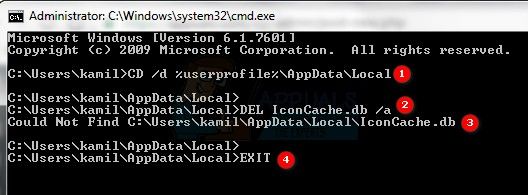
Виправляємо асоціації ярликів
Зробити це можна різними методами:
- через безпечний режим;
- за допомогою спеціальної програми;
- спеціальним файлом.
Найпростішим буде скачати програму Unassociate File Types. Після її запуску необхідно вибрати розширення .lnk. Потім тиснемо «Remove file association» і чекаємо, поки утиліта виконає потрібні дії.
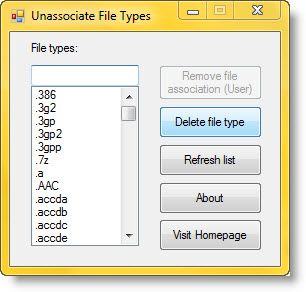 Якщо утиліта не допомогла, має сенс виправити асоціації ярликів, користуючись безпечним режимом.
Якщо утиліта не допомогла, має сенс виправити асоціації ярликів, користуючись безпечним режимом.
- Вимикаємо комп’ютер.
- Включаємо і натискаємо F
- Вибираємо «Безпечний режим з підтримкою командного рядка».
- Вводимо команди:
assoc.exe = exefile
assoc.lnk = lnkfile
assoc.bat = batfile
Після цього проблема з білими ярликами повинна зникнути.
Останній спосіб полягає в тому, що ви завантажуєте спеціальний reg-файл, запускаєте його на своєму комп’ютері, після чого робите перезавантаження. Завантажити цей файл можна на офіційному сайті технічної підтримки. Для кожної версії Windows він свій.
Тепер ви знаєте, що можна зробити, якщо раптово зіткнетеся з такою проблемою. Як правило, вирішується вона після виконання одного з цих дій і не становить серйозної загрози для користувача. Якщо, звичайно, не є наслідком дії вірусного ПЗ.





